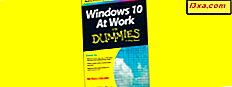Ağ ve / veya internet bağlantınızla ilgili sorunlarınız olduğunda, Windows ile birlikte gelen sorun giderme sihirbazlarını kullanmaktan çekinmeyin. Kullanımı kolaydır ve neyin yanlış olduğunu ve sorunlarınızı nasıl çözeceğinizi belirlemenize yardımcı olabilirler. Çoğu durumda, işi yaparlar ve size beklenenden daha fazla yardımcı olurlar. Bu eğitimde, ağın sorunlarını çözmek için Windows'un sunması gereken ağ ve internet sorun giderme sihirbazlarını nasıl başlatacağınızı ve onlarla nasıl çalışacağınızı göstereceğiz.
NOT: Bu kılavuz Windows 10, Windows 7 ve Windows 8.1 kullanıcıları için geçerlidir.
Denetim Masası'ndaki ağ ve internet sorun giderme sihirbazları nasıl bulunur
Ağ ve İnternet sorun giderme sihirbazlarına erişmenin en kolay yollarından biri, "Denetim Masası -> Ağ ve İnternet -> Ağ ve Paylaşım Merkezi" ne giderek Ağ ve Paylaşım Merkezi'ni açmaktır. Ardından, pencerenin altındaki "Sorunları gider" bağlantısını tıklayın veya dokunun. Ağ ve Paylaşım Merkezi penceresi, kullandığınız Windows sürümüne bağlı olarak biraz farklı görünse de, "Sorunları gider" bağlantısı her zaman pencerenin altındadır.

Bu, Windows'da bulunan ağ ve internet sorun giderme sihirbazlarının listesini açar: Internet Bağlantıları, Paylaşılan Klasörler, Ev Grubu, Ağ Bağdaştırıcısı ve Gelen Bağlantılar. Windows bilgisayarınıza yüklü bir yazıcınız varsa, bir Yazıcı sorun giderme sihirbazı da görürsünüz.

Sorun giderme sihirbazlarını başlatmak için arama nasıl kullanılır?
Her zaman olduğu gibi, sorun giderme sihirbazlarını başlatmak için de aramayı kullanabilirsiniz.
Windows 10'da, Cortana'nın görev çubuğundaki arama kutusunda, sorun giderme sözcüğünü yazın ve aynı ada sahip arama sonucunu tıklayın veya dokunun.

Windows 7'de, Başlat Menüsü arama kutusuna sözcük sorun giderme yazın. Ardından, Sorun giderme arama sonucunu tıklayın.

Windows 8.1'de, Başlangıç ekranına gidin, sorun giderme sözcüğünü yazın ve aynı ada sahip arama sonucunu tıklayın veya dokunun.

Sorun giderme arama sonucuna tıklamak veya dokunmak, Windows'da bulunan tüm sorun giderme araçlarını bulabileceğiniz Sorun Giderme penceresini gösterir. İlgilendiğiniz sorun giderme sihirbazlarını görüntülemek için, Ağ ve İnternet'e tıklayın veya dokunun.

Şimdi sizi ilgilendiren sorun giderme sihirbazını başlatın. Her sihirbazın ne yaptığını bilmiyorsanız, bu eğiticinin bir sonraki bölümünü okuyun.
Ağ ve internet sorun giderme sihirbazları ve yaptıkları
Karşılaştığınız soruna bağlı olarak mevcut sihirbazlardan herhangi birini başlatabilirsiniz:
- İnternet Bağlantıları - Bu sihirbaz ağa bağlı olduğunuzda yardımcı olur, ancak internet çalışmıyor veya belirli web sitelerine erişmekte zorlanıyorsunuz;
- Paylaşılan Klasörler - ağınızdaki diğer bilgisayarlardaki ve cihazlardaki paylaşılan dosyalara ve klasörlere erişirken sorunlarla karşılaştığınızda bu sihirbazı kullanın;
- HomeGroup - Ev grubunun bir parçası olan bilgisayarları veya paylaşılan klasörleri görüntülerken sorunlarla karşılaştığınızda, bu sihirbazı kullanın;
- Ağ Bağdaştırıcısı - kablosuz veya kablolu ağ bağdaştırıcılarınızla ilgili sorunlarınız olduğunda kullanışlıdır. Ağ bağlantınızla ilgili her şeyde yardımcı olur;
- Gelen Bağlantılar - Bu sihirbaz, diğer bilgisayarların, bilgisayarınızın paylaşılan dosyalarına ve klasörlerine bağlanırken sorun çıkarması durumunda yardımcı olur;
- DirectAccess Kullanarak Bir İşyerine Bağlantı - Bu sihirbaz, kurumsal ağ etki alanlarına bağlanırken sorun yaşıyorsanız kullanılabilir. Sadece Windows 7 Ultimate, Windows 7 Enterprise, Windows 8.1 Enterprise ve Windows 10 Enterprise'da kullanılabilir.
Komut İstemi'nden ağ ve internet sorun giderme sihirbazları nasıl başlatılır
Ağ ve internet sorun giderme sihirbazları Komut İstemi veya Çalıştır penceresini kullanarak da başlatılabilir. Komut İstemi veya Çalıştır penceresinin içinde aşağıdaki komutları yürütün:
- Internet Bağlantıları sorun giderme sihirbazını açmak için: msdt.exe -id NetworkDiagnosticsWeb;
- Paylaşılan Klasörler sorun giderme sihirbazını açmak için: msdt.exe -id NetworkDiagnosticsFileShare;
- HomeGroup sorun giderme sihirbazını açmak için: msdt.exe -id HomeGroupDiagnostic;
- Ağ Bağdaştırıcısı sorun giderme sihirbazını açmak için: msdt.exe -id NetworkDiagnosticsNetworkAdapter;
- Gelen Bağlantılar sorun giderme sihirbazını açmak için: msdt.exe -id NetworkDiagnosticsInbound.
Windows'da ağ ve internet sorun giderme sihirbazları nasıl kullanılır
Her bir sorun giderme sihirbazı farklıdır çünkü çözmesi için tasarlanan sorunları çözer. Bir sorun giderme sihirbazının nasıl kullanıldığını anlamanıza yardımcı olmak için, ağ bağlantımızın neyin yanlış olduğunu anlamak için Ağ Bağdaştırıcısı sihirbazını çalıştırdık. Diğer sihirbazları kullanmak aynı ilkeleri kullanarak aynı şekilde çalışır.
Sorun giderme sihirbazının başında, İleri tuşuna basmadan önce İleri adlı bir bağlantı arayın.

Tıklayın veya üzerine dokunun. Bu bazı ilginç seçenekler ortaya koymaktadır. Örneğin, Ağ Bağdaştırıcısı sihirbazı onarımları otomatik olarak uygulayabilir ve yönetici olarak çalıştırabilir. Bu özelliği etkinleştirmek için uygun kutuyu işaretleyin ve isterseniz yönetici olarak çalıştırın. Ardından, İleri'ye tıklayın veya dokunun.

Sorun giderme sihirbazı, Windows bilgisayarınızda veya cihazınızda yüklü olan tüm ağ bağdaştırıcılarını algılar ve sorun gidermek istediğinizi sormanızı ister. Ayrıca tüm ağ bağdaştırıcılarında sorun giderebilirsiniz. Seçiminizi yaptıktan sonra, İleri'ye tıklayın veya dokunun.

NOT: Ağ Bağdaştırıcısı sorun giderme sihirbazı, sanal aygıtları (VMWare, VirtualBox, vb. Gibi) kullanan sanallaştırma yazılımı yüklediyseniz, sanal ağ bağdaştırıcılarını da görüntüler.
Sorun giderme sihirbazı, teşhis sürecini başlatır ve bir ilerleme çubuğu görüntüler. Sorunları tespit ettiğinde, uygun olduğuna inandığı düzeltmeleri uygulamayı dener ve sonra da sorunun devam edip etmediğini doğrular. Bazı problemler için belirli bir eylemi gerçekleştirmenizi gerektirebilir. Örneğimizde, ağ kablosumuzun bir ucunda takılmadığını tespit etti. Bu yüzden ağ kablosunu doğruladı, fişe taktık ve ardından "Sorunun giderilip giderilmediğini kontrol et" seçeneğine basıyoruz.

Ardından sorunun hala devam edip etmediğini doğrular ve sorun ve durumu ile ilgili ayrıntıları size bildirir.

Sorununuz sabitlenmemişse, Ağ Bağdaştırıcısı sihirbazı "Gezgin ek seçenekleri" düğmesi aracılığıyla ek seçenekler önerir. Tespit edilen sorun (lar) ile ilgili ayrıntılı bilgileri ve bir şeyi düzeltmek için ne yaptığını görmek istiyorsanız, "Ayrıntılı bilgi göster" yazan küçük bağlantıyı tıklayın. Sihirbazı kapatmak için Kapat'a basın.
NOT: Kullandığınız sorun giderme sihirbazı herhangi bir sorun tespit etmediyse ancak hala sorun yaşıyorsanız, doğru sihirbazı kullanmamış olabilirsiniz. Bu durumda, yaşadığınız sorunla daha iyi ilişkili olan başka bir sorun giderme sihirbazını deneyin.
Kablosuz ağda sorun giderme
Kablosuz ağlara bağlanırken sorun yaşıyorsanız, aşağıdaki sorun giderme kılavuzlarını okumanızı öneririz:
- Kablosuz Ağ üzerinden Internet Bağlantısı Sorunlarını Giderme - bu kılavuz, kablosuz ağlara bağlanırken sorunları gidermek için Windows yerleşik sorun giderme araçlarının nasıl kullanılacağını gösterir;
- Kablosuz Ağ Bağlantısı Sorunlarını Kendiniz Çözümleyin - bu soru ve cevaplarla adım adım bir adımdır. Bir dizi soruyu cevaplamak sizi en olası kök nedenine ve çözümüne götürür;
- Layman'ın Kablosuz Şebeke Parazit Sorunlarını Çözme Kılavuzu - harika bir kılavuz, alanınızdaki diğer ağların veya diğer cihazların neden olduğu sinyal paraziti tarafından oluşturulan sorunları düzeltmenin ne kadar kolay olduğunu paylaşıyor.
- Windows 10'da kablosuz ağ profillerini nasıl silebilir veya unutabilirsiniz - bir kablosuz ağın yapılandırması değiştiyse, Windows'u unutmak iyi bir fikirdir, böylece baştan başlayıp sıfırdan bağlanabilirsiniz.
- Tüm Windows 10 ağ bağdaştırıcılarınızı yalnızca 6 tıklamayla nasıl sıfırlayabilirsiniz - İnternet bağlantınız çalışmak istemediğinizde ve yaptığınız tüm sorun giderme fikirleri başarısız olduğunda, yapabileceğiniz son çare eylemleri ağ bağdaştırıcınızı sıfırlamaktır. .
Sonuç
Windows'un tüm modern sürümleri, ağ sorunlarınızın temel nedenini belirlemenize yardımcı olabilecek eksiksiz bir sorun giderme sihirbazı seti sağlar. Sorunlarımız olduğunda, bu sihirbazları kullanırız ve çoğu durumda, kök nedenini tanımlayabilir ve bize yararlı tavsiyeler verebilirler.
Karşılaştığımız problemleri çözmeye yardımcı olamadıkları durumlarda bile, teknik destek personelinin bizim için bir şeyler yapabilecekleri değerli bilgiler sağlıyorlar.